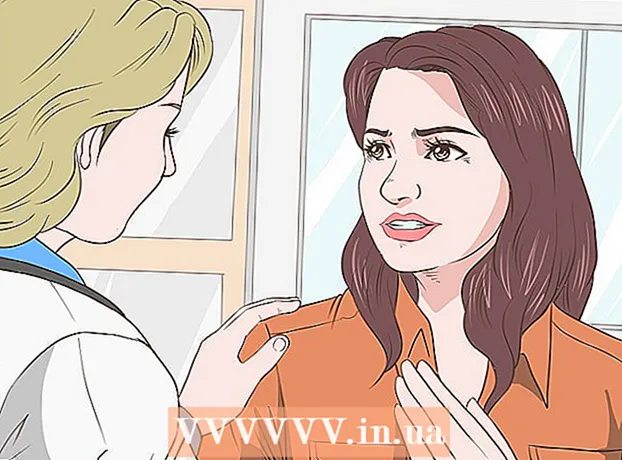Auteur:
Charles Brown
Date De Création:
3 Février 2021
Date De Mise À Jour:
1 Juillet 2024

Contenu
Cet article vous apprend à enregistrer de la musique depuis Spotify avec Audacity. Audacity est un programme d'enregistrement et d'édition audio gratuit disponible pour les ordinateurs Windows, Mac et Linux.
Avancer d'un pas
 Ouvrez Audacity. Double-cliquez sur l'application Audacity pour ouvrir le programme. L'icône ressemble à une onde sonore jaune avec des écouteurs bleus. Si vous n'avez pas encore installé Audacity, procédez comme suit:
Ouvrez Audacity. Double-cliquez sur l'application Audacity pour ouvrir le programme. L'icône ressemble à une onde sonore jaune avec des écouteurs bleus. Si vous n'avez pas encore installé Audacity, procédez comme suit: - Sous Windows: allez sur https://www.audacityteam.org/download/windows et cliquez sur Programme d'installation d'Audacity X.X.X en haut de la page (où X.X.X est la dernière version disponible). Double-cliquez sur le fichier d'installation et suivez les instructions pour installer Audacity.
- Sur un Mac: allez sur https://www.audacityteam.org/download/mac et cliquez sur Fichier Audacity X.X.X .dmg en haut de la page (où X.X.X est la dernière version disponible). Double-cliquez sur le fichier .dmg et suivez les instructions pour installer Audacity.
 Sélectionnez un hôte audio. Cliquez sur le menu déroulant à gauche de l'icône du microphone et sélectionnez:
Sélectionnez un hôte audio. Cliquez sur le menu déroulant à gauche de l'icône du microphone et sélectionnez: - Sous Windows: Windows WASAPI
- Sur un Mac: Core Audio
 Sélectionnez un appareil d'enregistrement. Cliquez sur le menu déroulant à droite de l'icône du microphone et sélectionnez vos haut-parleurs (ou le périphérique de sortie que vous utilisez). Sélectionnez les haut-parleurs ou le périphérique de sortie avec lesquels vous lisez normalement l'audio de votre ordinateur. Pour savoir quel appareil vous utilisez actuellement, procédez comme suit:
Sélectionnez un appareil d'enregistrement. Cliquez sur le menu déroulant à droite de l'icône du microphone et sélectionnez vos haut-parleurs (ou le périphérique de sortie que vous utilisez). Sélectionnez les haut-parleurs ou le périphérique de sortie avec lesquels vous lisez normalement l'audio de votre ordinateur. Pour savoir quel appareil vous utilisez actuellement, procédez comme suit: - Sous Windows: cliquer sur
 Sélectionnez Enregistrement stéréo. Cliquez sur le menu déroulant suivant à gauche de l'icône du haut-parleur et sélectionnez 2 canaux d'enregistrement (stéréo). C'est la deuxième option du menu déroulant.
Sélectionnez Enregistrement stéréo. Cliquez sur le menu déroulant suivant à gauche de l'icône du haut-parleur et sélectionnez 2 canaux d'enregistrement (stéréo). C'est la deuxième option du menu déroulant.  Sélectionnez votre appareil de lecture audio. Cliquez sur le menu déroulant à droite de l'icône du haut-parleur et sélectionnez la sortie audio que vous souhaitez utiliser pour écouter la musique. Il est généralement préférable de choisir la même sortie que celle que vous avez sélectionnée comme appareil d'enregistrement. De cette façon, vous pouvez entendre ce que vous enregistrez.
Sélectionnez votre appareil de lecture audio. Cliquez sur le menu déroulant à droite de l'icône du haut-parleur et sélectionnez la sortie audio que vous souhaitez utiliser pour écouter la musique. Il est généralement préférable de choisir la même sortie que celle que vous avez sélectionnée comme appareil d'enregistrement. De cette façon, vous pouvez entendre ce que vous enregistrez.  Cliquez sur le bouton "Enregistrer". C'est le bouton avec le cercle rouge en haut de la fenêtre Audacity. C'est ainsi que vous commencez à enregistrer tout l'audio que votre ordinateur joue.
Cliquez sur le bouton "Enregistrer". C'est le bouton avec le cercle rouge en haut de la fenêtre Audacity. C'est ainsi que vous commencez à enregistrer tout l'audio que votre ordinateur joue.  Cliquez sur jouer dans Spotify. Allez sur Spotify et appuyez sur "Play", ou cliquez sur la chanson que vous souhaitez enregistrer pour la lire. Au fur et à mesure de la lecture de la chanson, vous verrez des ondes sonores dans la chronologie d'Audacity lors de l'enregistrement de la musique.
Cliquez sur jouer dans Spotify. Allez sur Spotify et appuyez sur "Play", ou cliquez sur la chanson que vous souhaitez enregistrer pour la lire. Au fur et à mesure de la lecture de la chanson, vous verrez des ondes sonores dans la chronologie d'Audacity lors de l'enregistrement de la musique.  Cliquez sur le bouton d'arrêt lorsque vous avez terminé l'enregistrement. C'est le bouton avec le carré noir en haut de la fenêtre Audacity.
Cliquez sur le bouton d'arrêt lorsque vous avez terminé l'enregistrement. C'est le bouton avec le carré noir en haut de la fenêtre Audacity.  Sauvegardez votre enregistrement. Lorsque vous avez terminé l'enregistrement, vous pouvez exporter votre enregistrement:
Sauvegardez votre enregistrement. Lorsque vous avez terminé l'enregistrement, vous pouvez exporter votre enregistrement: - cliquer sur Déposer.
- cliquer sur Exportation.
- cliquer sur Exporter au format MP3.
- Tapez un nom de fichier pour la chanson.
- Choisissez un emplacement pour sauvegarder l'enregistrement.
- cliquer sur Sauvegarder.
- Sous Windows: cliquer sur